
Përmbajtje:
- Autor John Day [email protected].
- Public 2024-01-30 12:19.
- E modifikuara e fundit 2025-01-23 15:10.




Duke përdorur një Raspberry Pi për logjikën në bord, ky kompjuter kompakt, celular, do të krijojë një port lokal që transmeton një video në kohë reale, ndërsa krijon njëkohësisht bazat Bluetooth për të lexuar vlerat e dërguara nga një aplikacion i personalizuar android. Aplikacioni sinkronizohet me dronin dhe përdor hyrjen e përdoruesit për të dërguar udhëzime në dron në çast.
Ky projekt është mjaft i vështirë për tu bërë nga e para. Shpresojmë, informacioni i mëposhtëm do të sigurojë njohuri për aplikimet e shumta të dronëve. Ofrohen të gjitha modelet e softuerit dhe qarqeve që i përkasin këtij projekti. Mos ngurroni të modifikoni dhe ndani kodin sipas dëshirës tuaj. Ju lutemi përdorni informacionin e dhënë me përgjegjësi dhe mos ngurroni të lini një koment më poshtë.
Hapi 1: Hardueri




Më poshtë është lista e pajisjeve që kam përdorur.
- Raspberry Pi 3 Model B
- Moduli Kamera Raspberry PI
- Drejtuesi i motorit L298N
- 2, DC Motors
- Një tastierë, çdo monitor, mi, kabllo Ethernet dhe kabllo HDMI (për pi)
- Kartë MicroSD 8 GB
- Vida, Shirit, etj.
- 2 rrota
- Një pajisje Bluetooth Android (telefoni im)
- 2, 18650 Qelizat
- Një rregullator 5 volt
- Një kompjuter për të programuar aplikacionin
Një Raspberry Pi: Për rezolucione më të larta të transmetimit (ose për fillestarët), unë do të rekomandoja versionin më të ri të modelit B ndërsa versionet më kompakte mund të përdorin ose modelin më të ri A+ ose Pi Zero (Versioni i Kameras). Mos harroni se nëse përdorni një pi mjedër, do t'ju duhet një dongle Bluetooth dhe/ose WiFi për të. Ky tutorial do të supozojë se përdorni një Raspberry Pi 3 B.
Një shofer motorik: Kam përdorur një L298N, megjithëse çdo shofer motori duhet të punojë. Vetëm sigurohuni që të mund të përballojë tensionin dhe rrymën e motorëve tuaj.
2 DC Motors: Sigurohuni që ata të përballojnë peshën e dronit tuaj.
Trupi: Përdoret shumë për të mbajtur të gjithë përbërësit. Zakonisht plastika e fortë ose alumini është një material i qëndrueshëm dhe i lehtë për t’u përdorur. Për rezultate optimale, mund të përdoret edhe një Printer 3D.
Një burim energjie: Pothuajse gjithmonë është vendimi më i vështirë kur zgjedh pjesët. Bateria e kërkuar varet nga tërheqja aktuale. Për aplikime me fuqi të ulët (si 1 ose 2 amper), një bateri 9v duhet të jetë e mjaftueshme. Për amperazh më të lartë, unë rekomandoj ose një qelizë Lithium Jon 18650 ose një bateri Lithium Polymer pasi ato janë të lehta, mund të mbajnë shumë energji për madhësinë e tyre dhe janë të rimbushshme.
2 rrota: Vetëm sigurohuni që rrotat tuaja të kenë të njëjtën madhësi vrimë si boshti i motorit tuaj. Gjithashtu sigurohuni që diametrat e Rrotave të jenë mjaft të mëdha për dronin tuaj. Meqenëse ato janë variacione dhe modele të shumta të mundshme për këtë projekt, ato janë lloje dhe madhësi të ndryshme të rrotave për t'u përdorur.
Rregullatorët e tensionit: Kërkohet një rregullator 5 volt për të fuqizuar pi përmes një baterie. Kam përdorur një konvertues LM2596 DC-DC buck.
Shumica e produkteve në lidhjet u përdorën në këtë projekt dhe ishin ofertat më të mira që mund të gjeja në atë kohë.
Tani që keni gjithçka që ju nevojitet, le të konfigurojmë pi.
Hapi 2: Vendosja e Raspberry Pi

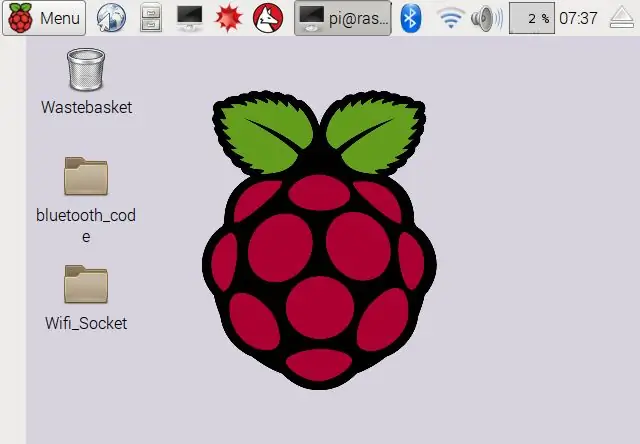
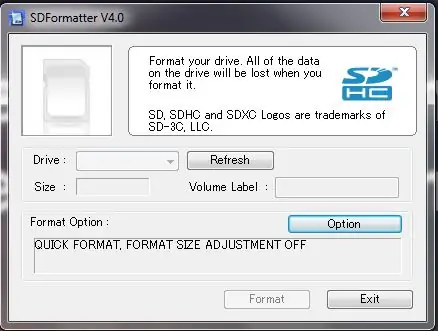
Ky hap do t'ju tregojë se si të konfiguroni Raspberry Pi në mënyrë që të filloni kodimin. Nëse tashmë keni një konfigurim pi me Raspbian, atëherë mos ngurroni të kaloni në hapin tjetër.
Së pari, duhet të shkarkoni një sistem operativ për mjedrën. Merrni NOOBS nëse jeni fillestar. Nëse tashmë keni përvojë të dukshme me një pi mjedër, atëherë mund të jeni të interesuar për Raspbian. Unë do të supozoj se jeni duke përdorur NOOBS për këtë tutorial.
Ndërsa po shkarkoni, Formatoni kartën tuaj SD me Formatues SD.
Tani Nxirrni dhe kopjoni përmbajtjen e shkarkimit në rrënjën e kartës suaj SD. Root thjesht do të thotë që nuk është brenda ndonjë dosje. Nëse një dosje e re është krijuar për të mbajtur të gjithë skedarët e nxjerrë, kopjoni atë skedar.
Pastaj bashkëngjitni kartën SD në pi. Ndërsa futet, ai ose duhet të "klikojë" ose thjesht të ulet brenda fundit të pi.
Futni miun dhe tastierën tuaj në pi. Pastaj lidhni një kabllo HDMI në pi nga një monitor. Së fundi, lidhni një prizë me një prizë muri me mikro USB 3 amp në pi. Edhe pse rekomandohet një prizë muri, unë e përdor laptopin tim si një burim energjie (USB nga laptopi im në Micro USB në pi).
Lëreni pi të bëjë punën e vet. Nëse ju kërkohet, zgjidhni Raspbian dhe lëreni të instalohet. Ndiqni udhëzimet në instalues. Mund të duhet pak kohë për të përfunduar. Nëse gjithçka shkon mirë, duhet të shihni një ekran desktop të ngjashëm me atë të mësipërm.
Lidhni një kabllo Ethernet nga ruteri juaj në pi. Pastaj hapni vijën e komandës (Ikona e zezë "kuti" në krye të ekranit). Ju do të duhet të azhurnoni pi përmes një rrjeti me kabllo për ta lidhur atë me një rrjet pa tel.
Pastaj klikoni në ikonën Cable në krye të ekranit. Shkruani detajet e rrjetit tuaj aty ku ju kërkohet.
Shkruani tekstin në rreshtin tjetër saktësisht siç tregohet dhe shtypni enter. Kjo do të përditësojë pi. Mund të duhet pak kohë. Thjesht lëreni të bëjë punën e vet.
përditësim sudo apt-get
Pastaj shkruani kodin në rreshtin tjetër. Kjo gjithashtu do të marrë pak kohë. Mos bëni asgjë derisa të përfundojë.
sudo apt-get dist-upgrade
Tani duhet të jeni në gjendje të shkëputni kabllon Ethernet, të klikoni në ikonën pa tel në krye të ekranit, të futni informacionin e rrjetit tuaj dhe më në fund të lidheni me rrjetin tuaj nëpërmjet wireless.
Tani le të kodojmë pjesën e dronit që merret me lëvizjet.
Hapi 3: Trajtimi i lëvizjeve (serveri Bluetooth)
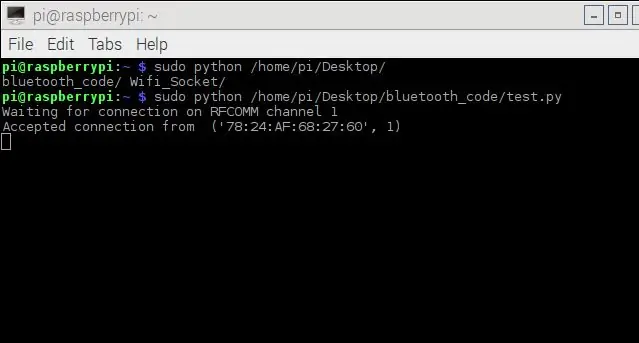
Për trajtimin e lëvizjeve, përdoret gjuha programuese "Python 3". Mesazhet që i thonë robotit të lëvizë do të dërgohen përmes Bluetooth nga aplikacioni.
Së pari, duhet të instaloni bibliotekën Bluetooth. Shkruani komandat e mëposhtme për ta bërë këtë.
përditësim sudo apt-get
sudo apt-get install bluetooth
sudo apt-get install bluez
sudo apt-get install python-bluez
Tani nga desktopi, klikoni në ikonën e menysë start, pastaj Programming, pastaj Python 3. Pastaj nga shiriti i veglave, klikoni File, new. Duhet të shfaqet një dritare e re.
Kopjoni përmbajtjen e bashkëngjitjes "bluetoothpi.rtf" në dritare.
Në shiritin e veglave, klikoni në Skedar, Ruaj si. Ruajeni atë në drejtorinë/home/pi/Desktop/si lëvizje.py.
Tani për të testuar kodin, klikoni në ikonën Bluetooth në këndin e sipërm të djathtë të ekranit. Çiftoni mjedrën pi me pajisjen tuaj android. Shkarkoni një aplikacion të quajtur BlueTerm në pajisjen tuaj android. Pastaj në rreshtin e komandës, shkruani kodin e mëposhtëm me shkronja të zeza. Kjo do të ekzekutojë kodin python.
sudo python /home/pi/Desktop/movements.py
Teksti "Duke pritur lidhjet" duhet të shfaqet në pi.
Filloni BlueTerm dhe klikoni në ikonën e opsioneve dhe më pas butonin "kërkoni lidhje".
Në aplikacion, emri juaj i mjedrës pi duhet të shfaqet. Klikoni në butonin me emrin e pi. Teksti "Lidhja e pranuar nga" duhet të shfaqet në pi e ndjekur nga adresa e tij. Tani çfarëdo që të shkruani në telefon, duhet të shfaqet në pi.
Ju keni koduar me sukses prizën tuaj të serverit Bluetooth!
Hapi 4: Aplikacioni Android (Klienti Bluetooth)
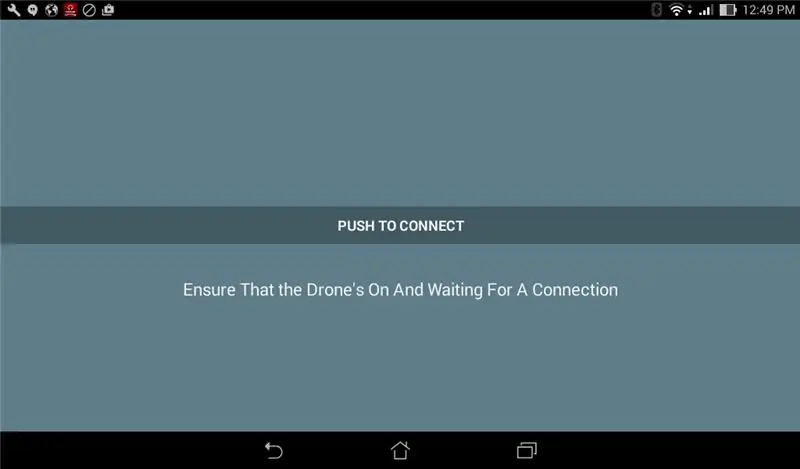
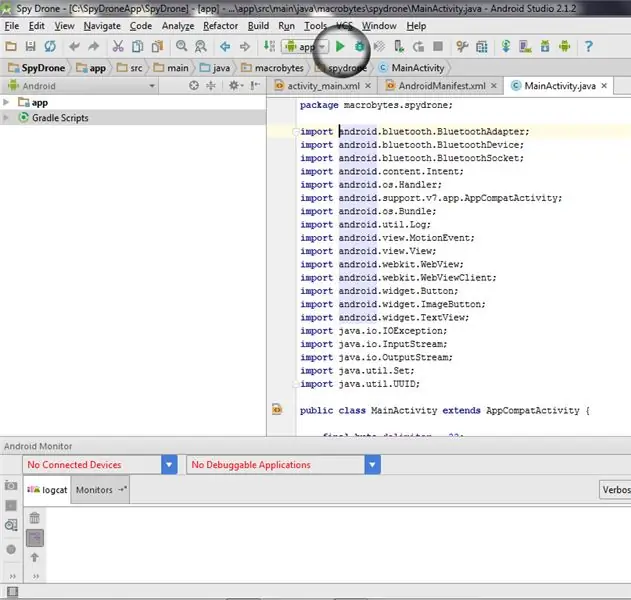

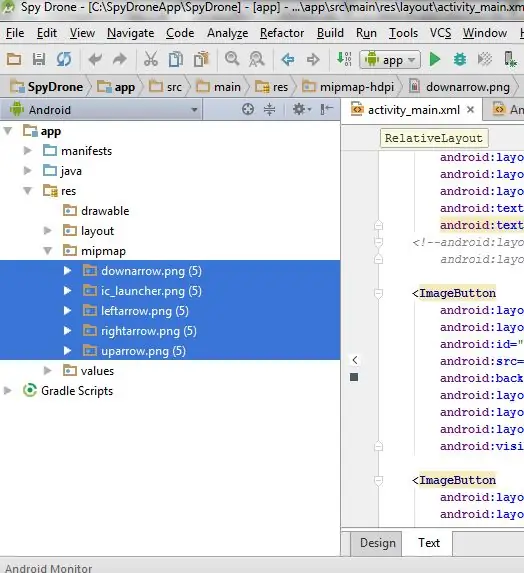
Shkarkoni Android Studio këtu. Instaloni atë dhe ndiqni udhëzimet e dhëna në instalues.
Filloni një projekt të ri. Krijoni një aktivitet bosh të quajtur MainActivity.
Kopjoni përmbajtjen e shtojcës "Logic.txt" në skedarin (skeda) "MainActivity.java". Kjo përmban të gjithë logjikën prapa aplikacionit. Ju mund të keni nevojë të ndryshoni emrin e pajisjes tuaj në fund të skedarit.
Pastaj kopjoni përmbajtjen e skedarit "GUI" në skedarin "tabelën" activity_main.xml ". Kjo përmban një GUI shumë të thjeshtë për aplikacionin.
Tani do t'ju duhet të importoni butonat me shigjeta (fotografi) në aplikacion. Zbërtheni shigjetat e bashkëngjitjes.zip. Në të majtë të studios android, hapni strukturën e skedarit për të parë aplikacionin, res, minimap. Kopjoni fotografitë me shigjeta (skedarët PNG), klikoni me të djathtën mbi minimapin e skedarit dhe ngjisni fotografitë në skedar, duke i mbajtur emrat e shigjetave të njëjta. Duhet të duket si fotografia kur të përfundojë.
Më në fund kopjoni përmbajtjen e skedarit "Manifest" në skedarin tuaj (skedën) "AndroidManifest.xml".
Për të testuar aplikacionin, do t'ju duhet ta ekzekutoni në pajisjen tuaj. Për ta bërë këtë, do t'ju duhet të vendosni pajisjen në modalitetin e zhvilluesit dhe të aktivizoni korrigjimin e USB. Për shumicën e pajisjeve, do t'ju duhet të shkoni te "Cilësimet", "Rreth telefonit", të shkoni në fund dhe të klikoni në "Ndërto numrin" shtatë herë derisa të shihni mesazhin "Tani jeni një zhvillues!" Kthehuni mbrapa dhe tani duhet të shihni një skedë "Opsionet e zhvilluesit". Klikoni mbi të dhe aktivizoni korrigjimin e USB.
Lidhni pajisjen tuaj android me kompjuterin tuaj përmes USB, klikoni në ikonën e ekzekutimit në Android Studio dhe zgjidhni pajisjen tuaj.
Në pi, filloni kodin python të krijuar në hapin 3 duke shtypur komandën me shkronja të zeza:
sudo python /home/pi/Desktop/movements.py
Pastaj klikoni në butonin e lidhjes në aplikacion. Kur lidheni, disa shigjeta tani duhet të shfaqen në aplikacion. Sa herë që klikoni në njërën, ajo do të azhurnojë gjendjen e "lëvizjes" së pi.
Itsshtë mirë nëse sfondi i aplikacionit jep një gabim. Kjo do të rregullohet më vonë.
Ju sapo keni krijuar aplikacionin tuaj dhe Klientin Bluetooth.
Hapi 5: Lidhja e harduerit
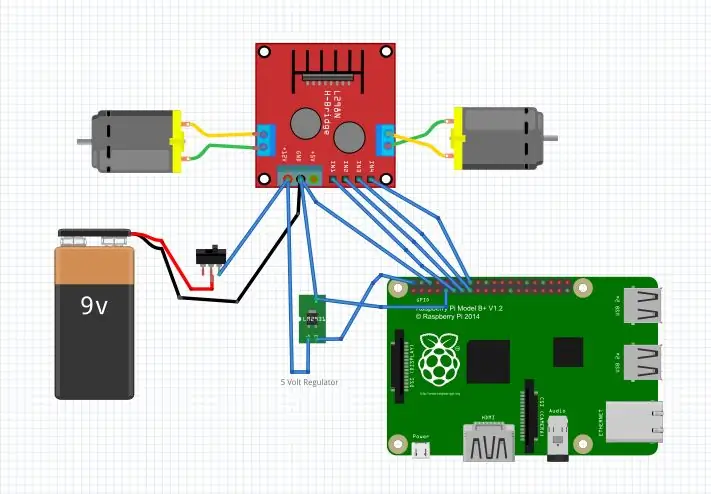


Lidhni lidhjet në diagramin e mësipërm. Bashkangjitni modulin e kamerës edhe në pi.
Drejtoni aplikacionin dhe ekzekutoni skedarin moves.py. Nëse motorët lëvizin saktë kur përdorni aplikacionin, mos ngurroni t'i vendosni të gjithë përbërësit në një guaskë të përfunduar për dronin. Ju mund të keni nevojë të modifikoni kodet "HIGH" dhe "LOW" në mënyrë që të lëvizë si duhet.
Në hapin tjetër, ne do të shtojmë veçorinë e transmetimit të dronit.
Hapi 6: Transmetimi

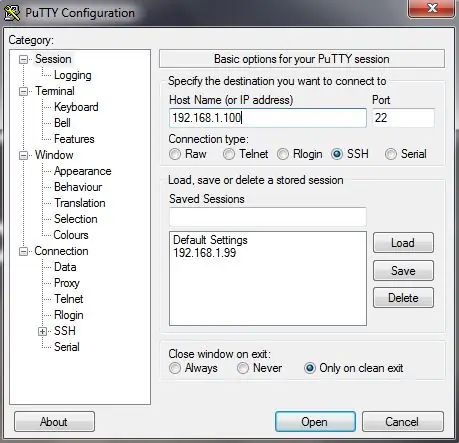

Ato janë mënyra të shumta për të transmetuar një video duke përdorur një Pi, por përdorimi i uv4l është deri tani mënyra më e lehtë me praktikisht asnjë vonesë.
Vetëm një shënim anësor, nëse e keni bashkuar tashmë dronin tuaj dhe nuk mund ta lidhni me monitorin dhe tastierën tuaj, do t'ju duhet të SSH në dronin tuaj. Për ta bërë këtë, shkarkoni Putty në kompjuterin tuaj. Hapeni atë dhe shkruani adresën IP të mjedrës tuaj (gjeni adresën IP duke shtypur komandën ifconfig). Do t'ju kërkojë një emër përdoruesi dhe fjalëkalim. Emri i përdoruesit dhe fjalëkalimi i paracaktuar është respektivisht pi dhe mjedër. Tani çfarëdo që të shkruani në kutinë e komandës do të jetë si futja e komandave direkt në dron.
vendosja e uv4l
Shkruani këtë komandë:
sudo nano /etc/apt/sources.list
Shtoni rreshtin e mëposhtëm në rreshtin e fundit të skedarit.
deb https://www.linux-projects.org/listing/uv4l_repo/raspbian/ jessie main
Dilni dhe ruani skedarin duke shtypur Ctrl-X dhe pastaj duke shtypur Po.
Pastaj shtypni rreshtin e mëposhtëm dhe shtypni enter.
përditësim sudo apt-get
pastaj kjo:
sudo apt-get instaloni uv4l uv4l-raspicam
Shkruani komandat e mëposhtme rresht për rresht. Prisni që ajo të përfundojë atë që po bën para se të shtypni në rreshtin tjetër.
sudo apt-get install uv4l-raspicam-ekstra
rifilloni shërbimin sudo uv4l_raspicam
sudo rpi-përditësim
sudo apt-get install uv4l-server uv4l-uvc uv4l-xscreen uv4l-mjpegstream uv4l-bedel uv4l-raspidisp
sudo apt-get install uv4l-webrtc
sudo apt-get install uv4l-xmpp-bridge
sudo apt-get install uv4l-raspidisp-ekstra
Pas kësaj, gjithçka që duhet të bëni është të shkruani komandën e mëposhtme për të filluar transmetimin (zëvendësoni "raspberrypi" me adresën IP të mjedrës/ emrin e hostit në rrjetin tuaj)
cvlc https:// raspberrypi: 8080/stream/video.mjpeg
Kjo do të fillojë transmetimin e videos në kohë reale në portin 8080. Transmetimi duhet të shihet në sfondin e aplikacionit tuaj tani. Për të parë transmetimin në çdo shfletues, shkruani këtë URL (ku "raspberrypi" është adresa juaj IP e dronëve).
https:// raspberrypi: 8080/stream/video.mjpeg
Urime, keni përfunduar dronin tuaj spiun.
Hapi 7: Udhëtoni
Kthejeni çelësin e energjisë dhe filloni të eksploroni.
Nëse doni të dini se si të bëni diçka tjetër, më pyesni dhe do të shoh se çfarë mund të bëj.
Nëse keni ndonjë pyetje, ju lutemi komentoni më poshtë dhe unë do të bëj çmos për t'iu përgjigjur atyre.
Faleminderit per leximin!
Recommended:
Monitoroni dhe regjistroni temperaturën me Bluetooth LE dhe RaspberryPi: 9 hapa (me fotografi)

Monitoroni dhe Regjistroni Temperaturën Me Bluetooth LE dhe RaspberryPi: Ky udhëzues ka të bëjë me mënyrën e krijimit të një sistemi monitorimi të temperaturës me shumë nyje me defektin e sensorit Bluetooth LE nga Blue Radios (BLEHome) dhe RaspberryPi 3B Falë zhvillimit të standardit Bluetooth LE, ekziston tani në dispozicion
RuuviTag dhe PiZero W dhe Blinkt! një termometër i bazuar në fener Bluetooth: 3 hapa (me fotografi)

RuuviTag dhe PiZero W dhe Blinkt! një termometër i bazuar në fener Bluetooth: Ky udhëzues përshkruan një qasje për të lexuar të dhënat e temperaturës dhe lagështisë nga një RuuviTag duke përdorur Bluetooth me një Raspberry Pi Zero W dhe për të shfaqur vlerat në numra binarë në një ndezje Pimoroni! pHAT. Ose për ta thënë shkurt: si të ndërtojmë një shtet
Makinë Arduino 4 Rrota Bluetooth Bluetooth RC Duke përdorur UNO R3, HC-05 dhe L293D Motorshield Me Kodim dhe Aplikacion Android: 8 hapa

Arduino 4 Wheel Drive Bluetooth RC Car Duke përdorur UNO R3, HC-05 dhe L293D Motorshield Me Kodim dhe Aplikacion Android: Sot do t'ju tregoj se si të bëni një makinë arduino me 4 rrota bluetooth RC duke përdorur mburojën motorike HC 05, L293, 4 motor DC, me kodim dhe aplikacion për android për të kontrolluar makinën. Komponenti i përdorur: -1-Arduino UNO R32-Bluetooth HC-053-Motorshield L293
8 Kontrolli i stafetës me NodeMCU dhe Marrës IR duke përdorur WiFi dhe IR Telekomandë dhe Aplikacion Android: 5 hapa (me fotografi)

8 Rele Control me NodeMCU dhe IR Receiver Using WiFi and IR Remote and Android App: Kontrolli i 8 ndërprerësve të stafetave duke përdorur nodemcu dhe marrësin ir mbi wifi dhe ir aplikacionin e largët dhe android. Ir i largët punon pavarësisht nga lidhja wifi. K ISTU ASHT A KLIKIM I VERSIONIT TP PPRDITSUAR KETU
Shfaqja e temperaturës dhe lagështisë dhe mbledhja e të dhënave me Arduino dhe përpunimi: 13 hapa (me fotografi)

Shfaqja e Temperaturës dhe Lagështisë dhe Mbledhja e të Dhënave Me Arduino dhe Përpunimi: Hyrje: Ky është një Projekt që përdor një bord Arduino, një Sensor (DHT11), një kompjuter Windows dhe një Përpunim (një program pa shkarkim falas) për të shfaqur të dhënat e Temperaturës, Lagështisë në dixhital dhe forma e grafikut të shiritit, shfaqja e kohës dhe datës dhe ekzekutimi i kohës së numërimit
